Създаване на формули в Microsoft Excel
Една от основните характеристики на програмата Microsoft Excel е способността да се работи с формули. Това значително опростява и ускорява процедурата за изчисляване на общите суми и показва необходимите данни. Този инструмент е вид чип за приложения. Нека да разберем как да създаваме формули в Microsoft Excel и как да работим с тях.
съдържание
Създаване на най-простите формули
Най-простите формули в Microsoft Excel са изрази на аритметични операции между данните, разположени в клетките. За да се създаде подобна формула, на първо място да се постави равен знак в клетката, в която се предполага, че ще покаже резултата, получен от аритметичната операция. Алтернативно, можете да застанете на клетка и да вмъкнете знак във формулата. Тези действия са еквивалентни и автоматично се дублират.
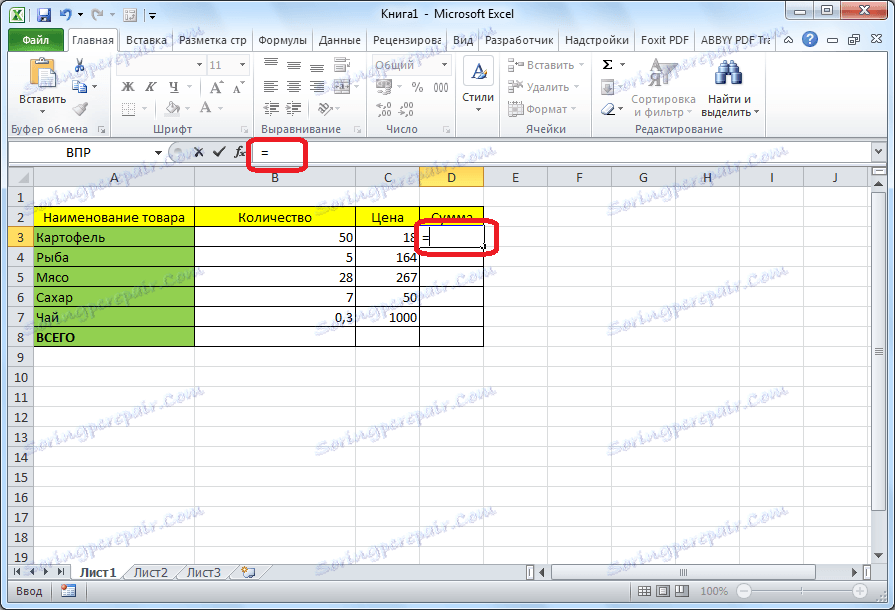
След това изберете определена клетка, пълна с данни, и поставете необходимия аритметичен знак ("+", "-", "*", "/" и т.н.). Тези знаци се наричат операторите на формулите. Изберете следващата клетка. Така че повторете, докато всички клетки, от които се нуждаем, няма да бъдат използвани. След като изразът е въведен напълно, за да видите резултата от изчисленията, натиснете бутона Enter на клавиатурата.
Примери за изчисления
Да приемем, че имаме таблица, която показва количеството на продукта и цената на неговата единица. Трябва да знаем общата сума на стойността на всеки елемент. Това може да се направи, като се умножи количеството с цената на стоката. Станете курсора в клетката, където трябва да се покаже сумата, и поставете знака равномерно (=). След това изберете клетката с количеството на стоките. Както можете да видите, връзката към него веднага се появява, след като знакът е равен. След това, след координатите на клетката, трябва да въведете аритметичен знак. В този случай това е знакът за умножение (*). След това кликнете върху клетката, където се намират данните, с цената на единицата. Аритметичната формула е готова.
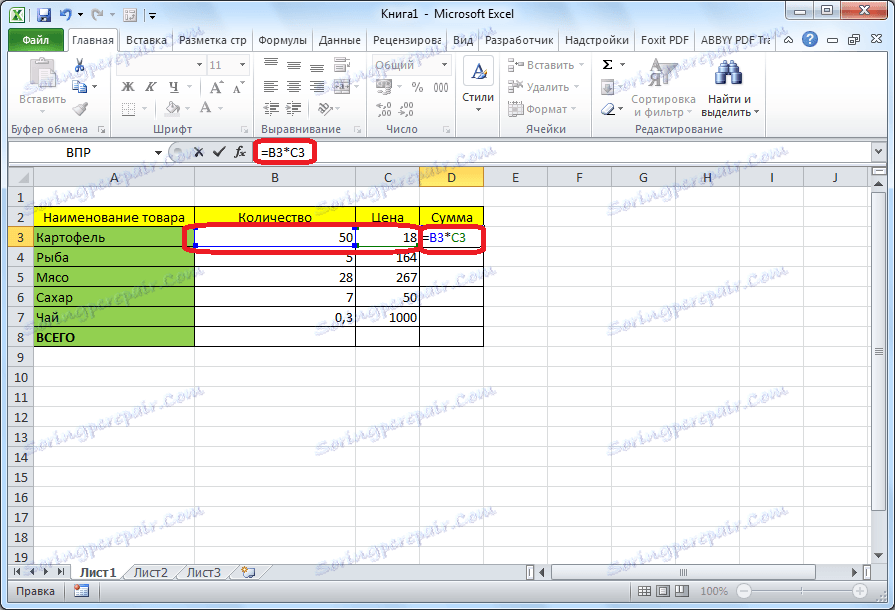
За да видите резултата, просто натиснете бутона Enter на клавиатурата.
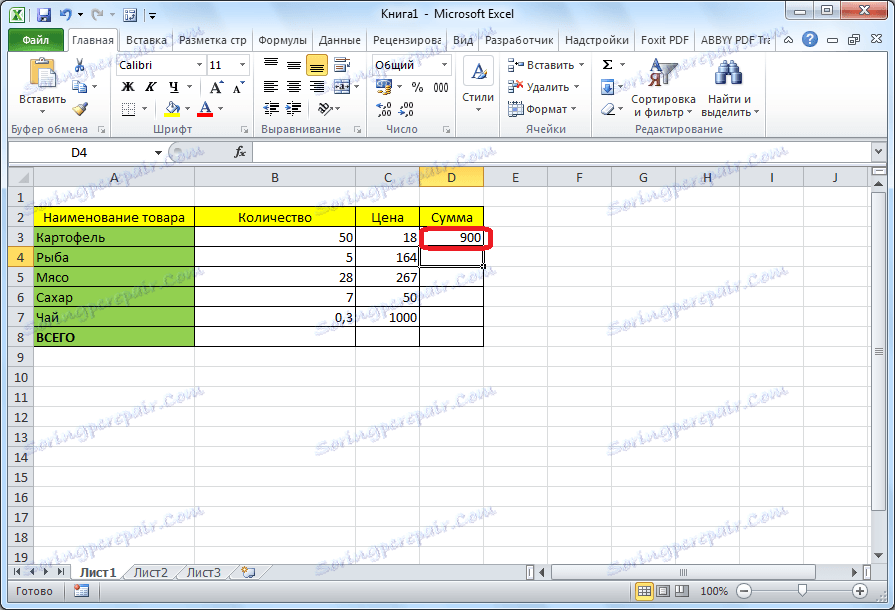
За да не въвеждате тази формула всеки път, за да изчислите общата цена на всяко име на продукт, просто насочете курсора в долния десен ъгъл на клетката с резултата и го плъзнете надолу до цялата област на линиите, където се намира името на продукта.
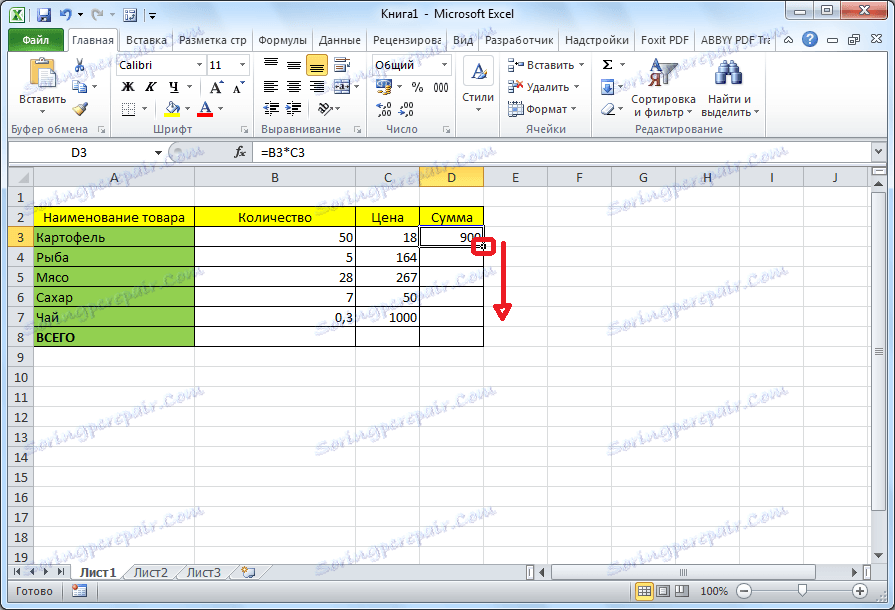
Както можете да видите, формулата бе копирана и общите разходи бяха автоматично изчислени за всеки вид стоки, според данните за нейното количество и цена.

По същия начин може да се изчислят формули при няколко действия и с различни аритметични знаци. Всъщност формулите на Excel се съставят по същите принципи, с които се изпълняват обичайните аритметични примери в математиката. В този случай се използва същият синтаксис.
Ще усложним задачата, като разделим количеството стоки в таблицата на две партиди. Сега, за да разберете общите разходи, трябва да добавим количеството и на двете партиди на стоките преди, и след това да умножим резултата по цената. При аритметика, подобни действия се извършват с помощта на скоби, в противен случай първото действие ще се извърши умножение, което ще доведе до неправилно отчитане. Използваме скоби и решаваме този проблем в Excel.
Така че, поставете знака за равенство (=) в първата клетка в графата "Сума". След това отворете скобата, кликнете върху първата клетка в колоната "1 партида", поставете знака плюс (+), кликнете върху първата клетка в колоната "2 партида". След това затворете скобата и задайте знака за умножение (*). Кликваме върху първата клетка в графата "Цена". По този начин получихме формула.
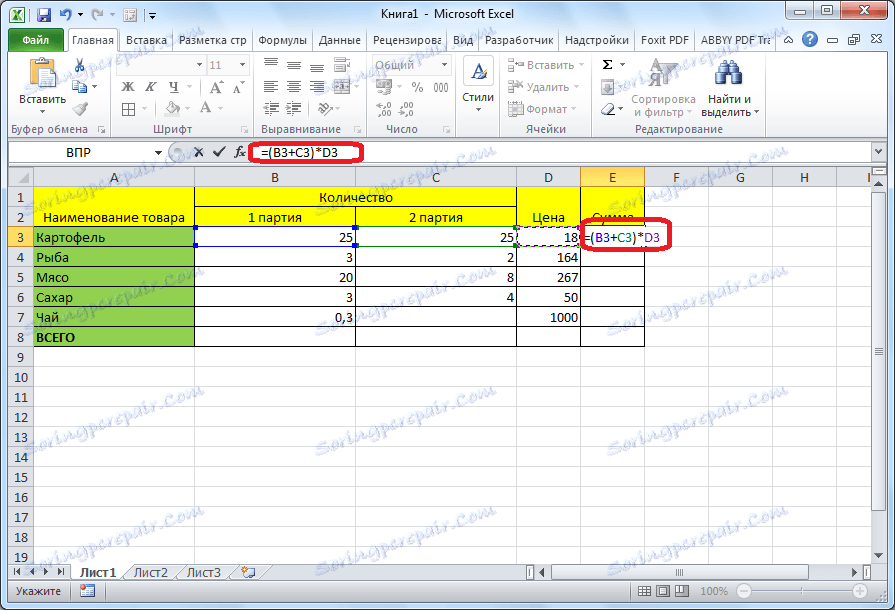
Кликнете върху бутона Enter, за да разберете резултата.
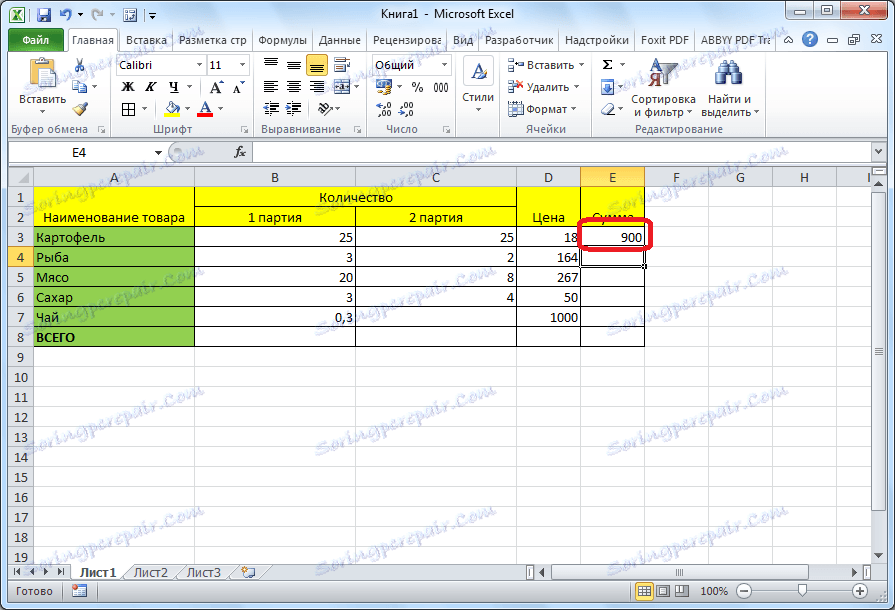
По същия начин, както и в последно време, използвайки метода на плъзгане, копираме тази формула за други редове от таблицата.
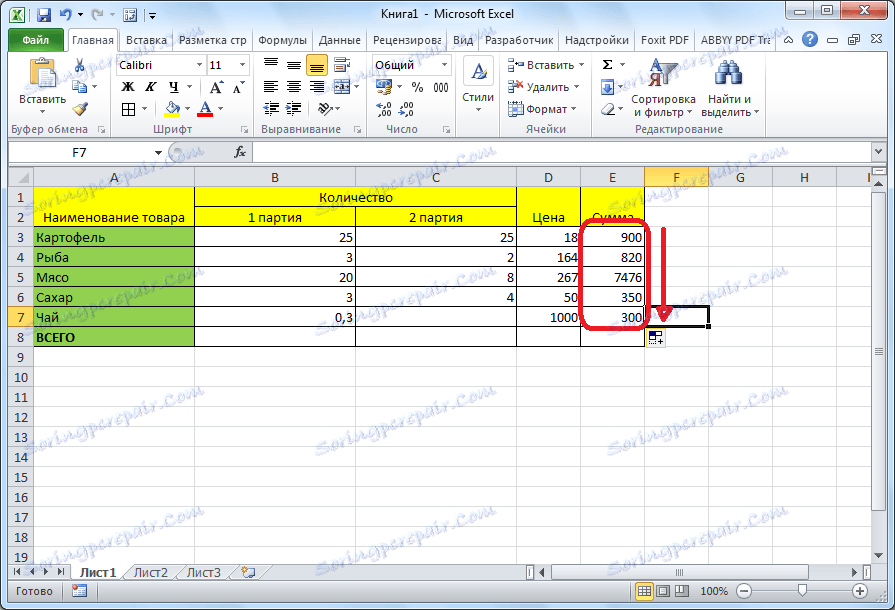
Трябва да се отбележи, че не всички формули трябва да се намират в съседни клетки или в същата таблица. Те могат да бъдат на друга маса или дори на друг лист на документа. Програмата все пак ще изчисли резултата правилно.
калкулатор
Въпреки че основната задача на Microsoft Excel се изчислява в таблици, но приложението може да се използва и като прост калкулатор. Просто поставяме знака за равенство и въвеждаме необходимите действия във всяка клетка на листа или действията могат да бъдат записани в формулата.
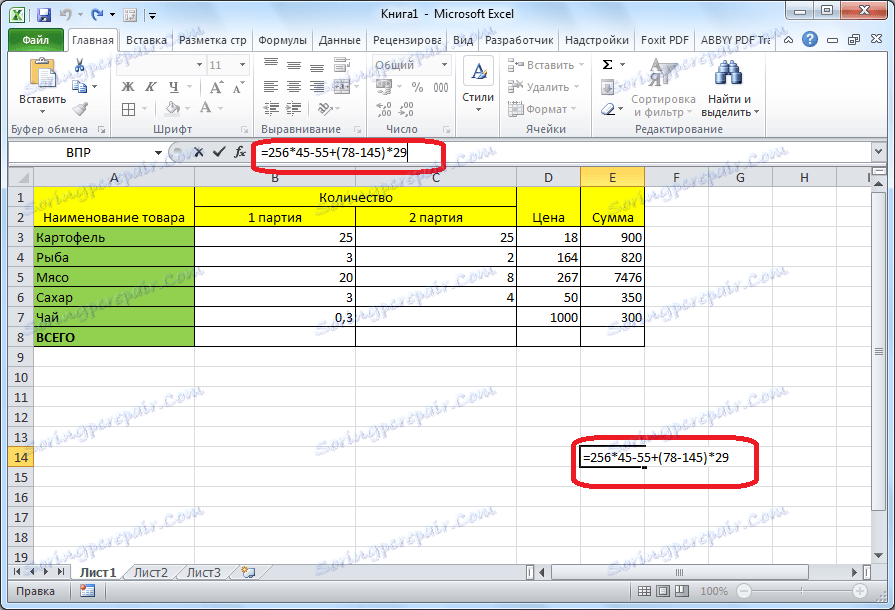
За да получите резултата, натиснете бутона Enter.
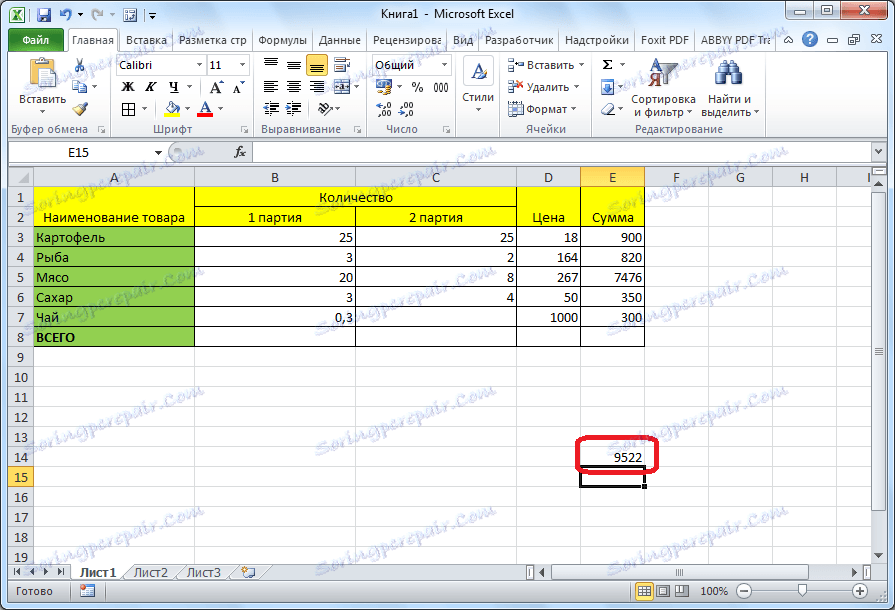
Основни оператори на Excel
Основните изчислителни оператори, които се използват в програмата Microsoft Excel, включват следното:
- = ("Равен знак") - е равен;
- + ("Плюс") - добавяне;
- - ("минус") - изваждане;
- ("Звездичка") - умножение;
- / ("Slash") - разделение;
- ^ ("Circumflex") - експоненциране.
Както можете да видите, програмата Microsoft Excel предоставя пълен набор от инструкции за потребителя за извършване на различни аритметични операции. Тези действия могат да се извършват или при подготовката на таблици, или поотделно, за да се изчисли резултатът от определени аритметични операции.